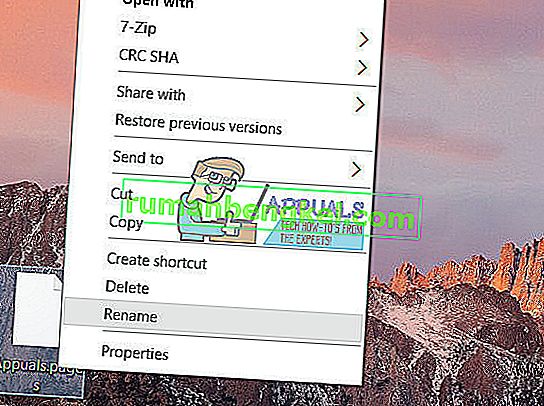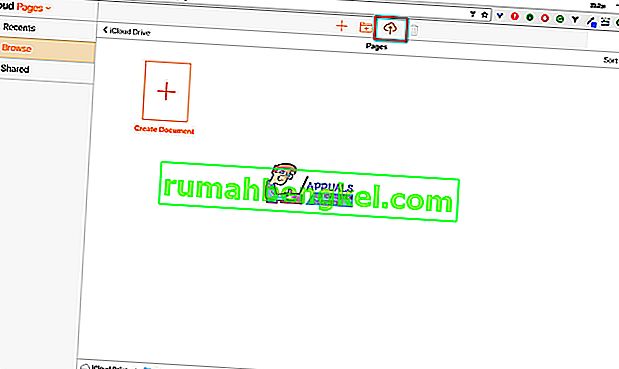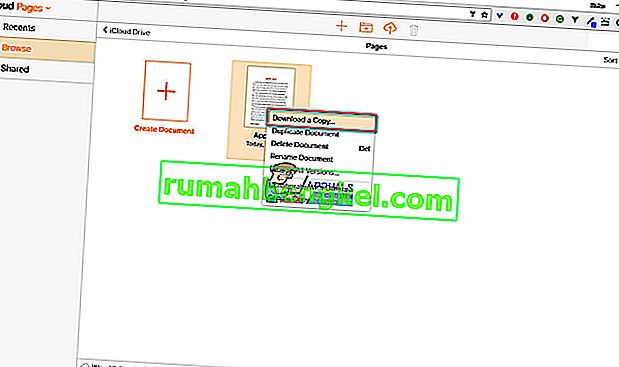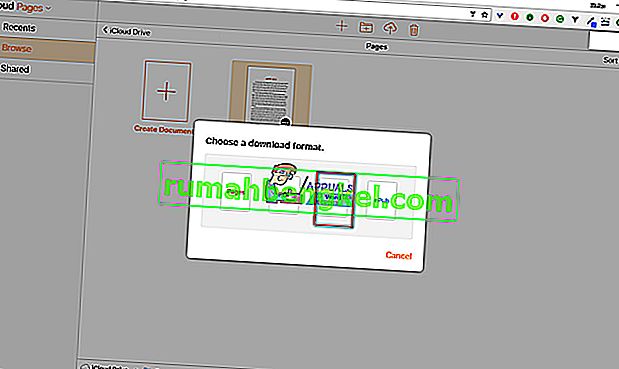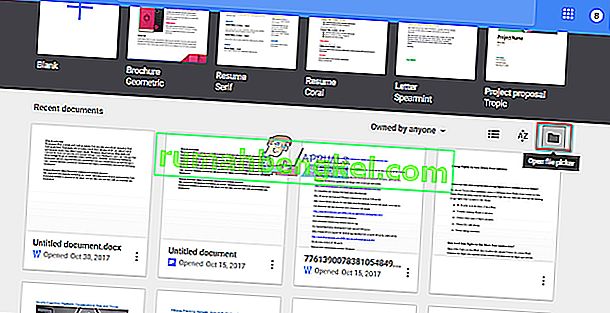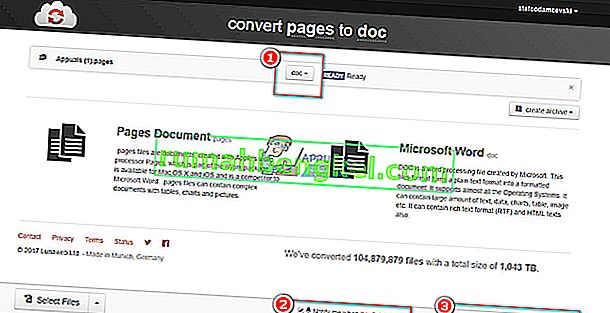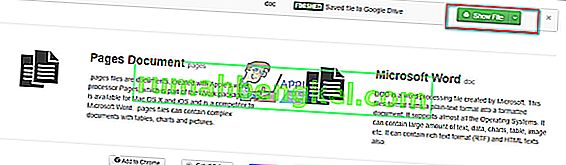Mac 컴퓨터를 사용하는 경우 Pages 는 Windows의 Microsoft Word와 유사한 Apple의 워드 프로세서 앱 입니다. 기본적으로 Pages 문서는 Pages 형식 ( 확장자 " .pages ") 으로 컴퓨터에 저장됩니다 . 확장자는 일반적으로 Mac 사용자에게는 보이지 않지만 Pages 파일을 Windows PC로 보내면 상황이 약간 다릅니다. Windows 운영 체제는 .pages 확장자를 표시 하지만 이러한 종류의 파일을 열 수있는 앱은 포함하지 않습니다 . 따라서 Pages 문서는 Windows PC에서 읽을 수 없습니다 . Windows 컴퓨터에서 .pages 파일을 보낸 적이 있다면이 시나리오가 얼마나 실망 스러운지 알 것입니다.
그러나 오늘날의 기술 세계에서는 거의 모든 것이 가능하며 올바른 방법을 찾기 만하면됩니다. 이 규칙은 오늘날의 경우에도 유효합니다. 지금은 윈도우 PC가있다에 그 오프닝 .pages 파일을 보일 수 없는 작업하지만, 문서의 나머지 부분을 확인하고 대한 5 분 미만 당신이 할 수있는 것입니다 열 및 편집 . Windows PC의 페이지 파일 .
Windows 컴퓨터에서 .pages 파일을 여는 방법
이것은 Windows PC에서 .pages 파일을 읽는 데 사용할 수있는 간단한 방법입니다. 파일을 볼 수만 있고 편집 할 수 는 없습니다 . 단계는 다음과 같습니다.
- Windows PC 에서 .pages 파일 의 복사본 을 만듭니다 . 예를 들어 파일 이름이 FileName.pages 인 경우 Appuals.pages라는 다른 이름을 만듭니다.
- 마우스 오른쪽 단추로 클릭 온 파일 복사 (Appuals.pages)와 선택 이름 바꾸기 메뉴에서 옵션을 선택합니다.
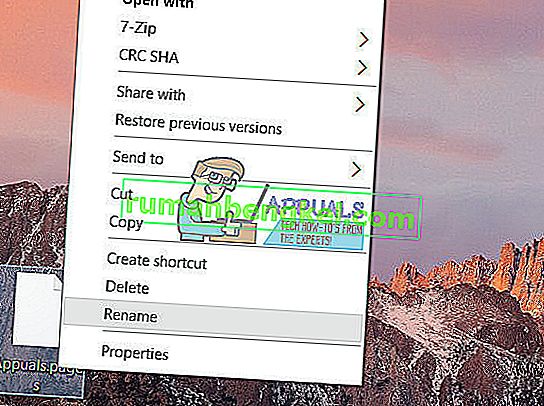
- .pages 확장자를 삭제 하고 “ .zip”을 입력합니다. 따라서 파일 이름은 appuals.zip이 됩니다.

- 여 지퍼 파일 방금 만든 (appuals.zip)을, 그리고 당신은 거기에있는 파일 및 폴더의 몇 가지를 볼 수 있습니다. (QuickLook 폴더, buildBersionHistory.plist, index.xml)
- 여 QuickLook 표시 폴더 및 검색 의 PDF 파일 및 / 또는 JPG의 와 이미지 같은 이름 은 AS .pages의 문서 , 또는 명명 된 미리보기 .
- 둘 다 (PDF 및 JPG 파일)에는 보거나 인쇄하려는 콘텐츠가 포함되어 있습니다.
- PDF 파일을 열어 문서 를 보고 인쇄합니다 . (PDF에는 파일의 전체 내용이 포함되어야합니다)
Windows PC에 PDF 리더가있을 수 있습니다. 그리고 PDF 리더가없는 경우 인터넷에서 무료 PDF 리더를 얻을 수 있습니다. 또한 Adobe Acrobat Pro가 있는 경우이를 사용 하여 PDF 파일을 Word 문서로 저장할 수 있으며 Adobe Acrobat Pro를 사용하여 PDF 파일을 결합 할 수도 있습니다.
이것은 Windows PC에서 .pages 파일 을 보는 데 사용할 수 있는 가장 간단한 방법입니다 . .zip 확장자로 .pages 파일의 이름을 바꾼 후 파일을 폴더로 추출하고 PDF 파일을 가져올 수도 있습니다. 항상 QuickLook 폴더에서 PDF 파일을 검색해야합니다.
QuickLook 폴더에서 PDF 파일을 찾을 수 없다면 문서를 만드는 데 사용 된 Pages 버전이 QuickLook을 지원하지 않는다는 의미입니다. 이것이 QuickLook 폴더를 생성하지 않는 이유입니다. 이런 종류의 시나리오에 직면하면 다음 방법을 시도하십시오.
Windows 컴퓨터에서 페이지 파일을 편집하는 방법
Windows 컴퓨터에서 .pages 파일을 편집하려면 Pages 앱에서 다른 형식으로 파일을 저장해야합니다. 단계는 다음과 같습니다.
- Mac 에서 Pages 앱을 엽니 다 .
- 파일을 클릭 합니다 .
- 아래로 스크롤 하여 내보내기 옵션을 검색 하고 클릭하십시오 .
- 클릭 OK .
- 선택 형식을 선호합니다. (이 경우 Word 형식 )
- 고르다
- 파일을 저장 한 다음 나중에 Windows PC에서 Microsoft Word로 열 수 있습니다.
Windows PC에서 .pages 파일을 편집 할 때 가장 좋은 방법은 파일을 Pages에서 열고 Word 형식으로 저장하는 것입니다. 이렇게하면 파일이 Word 용으로 완전히 포맷되고 쉽게 편집 할 수 있습니다.
Mac 컴퓨터에 액세스 할 수 없습니까?
많은 사람들은 할 수 없습니다 가 액세스 A와 맥 컴퓨터를, 당신은 그들 중 하나를 경우 우리는 또한 당신이 덮여있어. iCloud 를 사용 하여 .pages 파일 을 열고 Word 형식 (.doc 파일) 으로 내보낼 수 있습니다 . 자세한 내용은 다음과 같습니다.
- 이동 icloud.com과 로그 에 당신과 애플 ID . Apple ID가없는 경우 자유롭게 만드십시오. 2 분 이상 걸리지 않습니다.
참고 : iCloud 계정에 가입해야합니다.
- 계정으로 로그인 한 후 페이지를 선택 합니다.

- 드래그 하고 드롭 하여 .pages의 브라우저에서 iCloud를 페이지에 파일을하거나 선택 업로드 문서 화면 상단 표시 줄에 아이콘을.
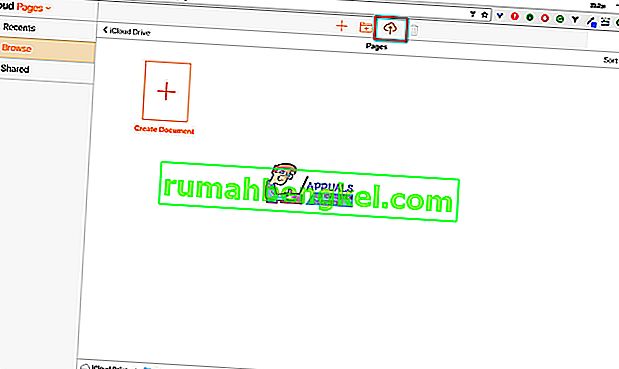
- 문서가 업로드되면, 마우스 오른쪽 단추로 클릭 그것과 선택 다운로드 사본을 .
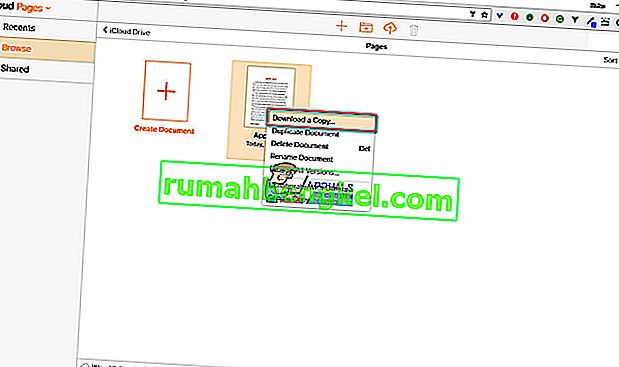
- 원하는 형식 (Word 형식)을 선택 합니다 .
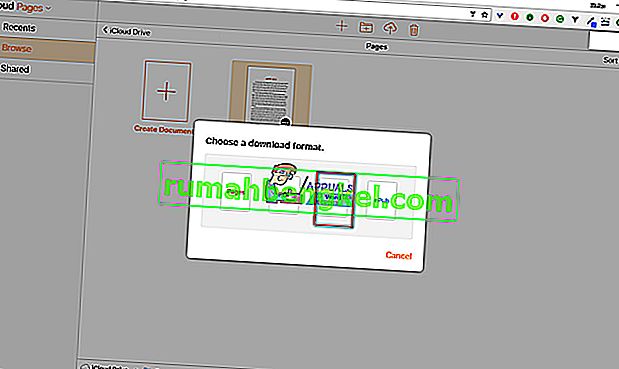
- Windows PC에 문서를 저장 합니다.
참고 : 이 방법을 사용하여 iWork가 설치되지 않은 Mac 컴퓨터에서 .pages 문서를 열 수도 있습니다.
Google 문서를 사용하여 .pages 파일 열기
여는 또 다른 방법. Windows PC의 페이지 파일은 Google 문서 를 사용 합니다. Google 서비스를 선호하는 경우이 방법이 적합한 방법 일 수 있습니다.
- Google로 이동 (없는 경우 가입)
- 로그인 한 후 Google 문서 로 이동합니다 .
- 업로드 하려면 폴더 아이콘 을 클릭하십시오 .
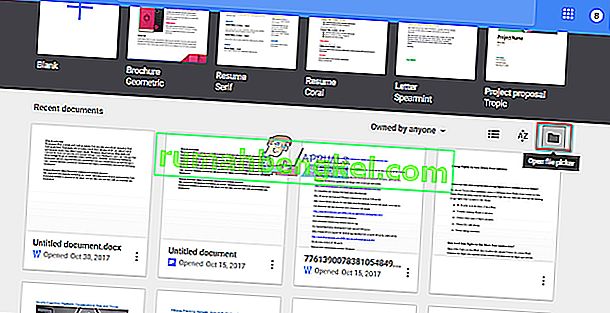
- .pages 파일을 창으로 끌어다 놓거나 컴퓨터에서 파일을 선택하는 버튼을 클릭합니다.
- 당신이 .pages 문서를 업로드 한 후, 메시지가 있음을 말하는 나타납니다 문서가 없습니다 할 미리 .
- 메시지 아래 에있는 CloudConvert 버튼을 클릭 합니다. Google 계정에 CloudConverter 응용 프로그램을 연결하지 않은 경우, 클릭 온 연결 더 애플 리케이션 버튼 및 검색 에 대한 CloudConverter

- CloudConvertor가 열리면 선택 하는 당신이 원하는 파일 형식 으로 변환 하여 문서를 .
- 다음으로 Google 드라이브 에 파일을 보관하려면 "내 Google 드라이브에 파일 저장" 확인란을 선택했는지 확인하십시오.
- 변환 시작 버튼을 클릭 합니다 .
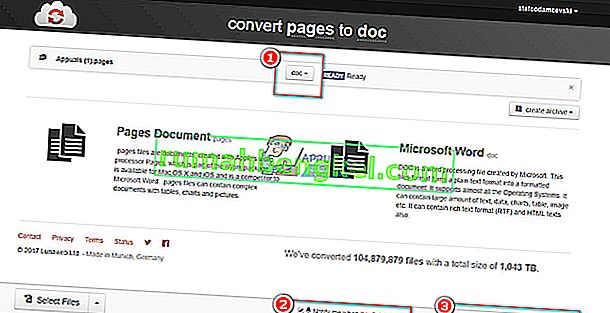
- 때 프로세스 완료, 클릭 온 쇼 파일 버튼, 당신은 당신의 볼 수 있습니다 변환 된 파일을 .
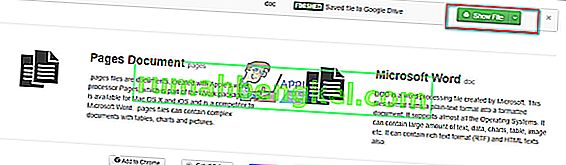
여기에서 Windows PC 메모리에 저장하고 다른 Word (.doc) 파일과 마찬가지로 편집 할 수 있습니다.
결론
상황에 따라 다양한 플랫폼에서 서로 다른 파일을보고 편집 할 수있는 기회가 불가피 할 수 있습니다 . Windows PC에서 .pages 문서를 열어야하는 경우입니다. 이 기사가 이런 종류의 문제를 다루는 데 도움이되기를 바랍니다. Windows PC에서 .pages 문서를보고 편집하는 다른 트릭을 알고있는 경우 가장 적합한 방법을 사용하고 공유하십시오.